使用打印机时弹出另存为的提示该怎么办
时间:2016-03-29 来源:互联网 浏览量:
一些用户在使用打印机的时候遇到了这样的问题,打印的时候弹出另存为的窗口,导致无法打印文件。那么使用打印机时弹出另存为的提示该怎么办?要怎么解决这个问题?下面小编就跟大家分享一个简单的解决方法。
解决打印机故障的方法:
1、当我们打印弹出另存为的对话窗口时,我们先关闭窗口,返回到桌面找到开始菜单并右键。
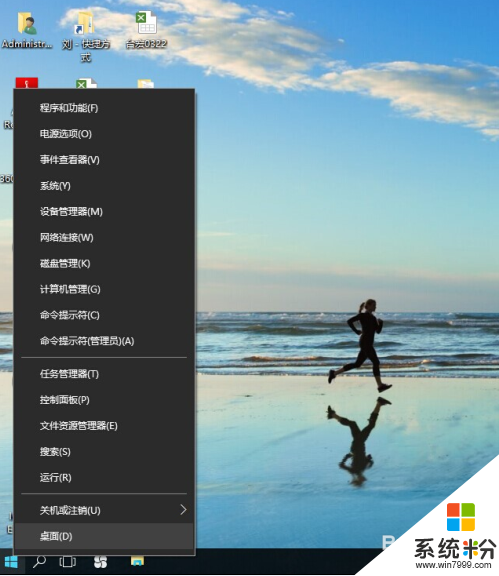
2、在右键开始菜单选项后,弹出的上方选项列表中,我们找到一个“控制面板”管理选项,并点击它。
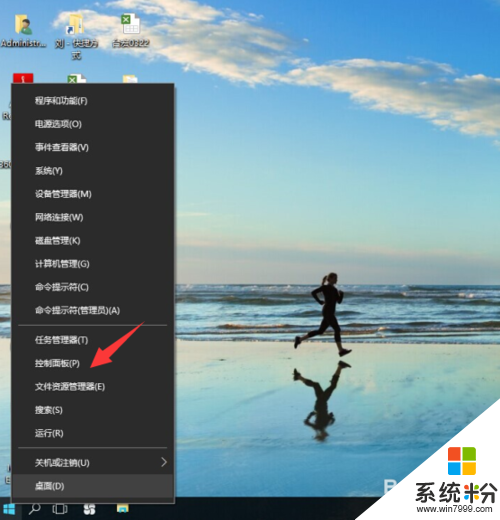
3、然后,在我们点击控制面板这一管理选项后,进入到面板中,我们在面板下方的列表功能找到“设备和打印机”选项,且点击它。
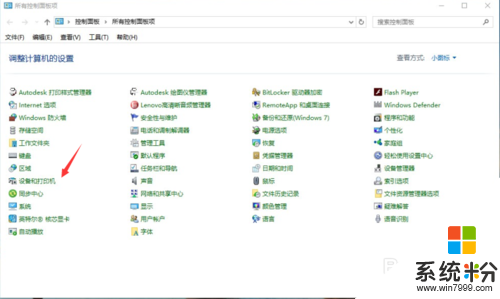
4、接着,在点击进入到打印机的管理面板后,我们找到打印机,然后右键,在弹出选项中,我们点击“设置为默认打印机”选项。
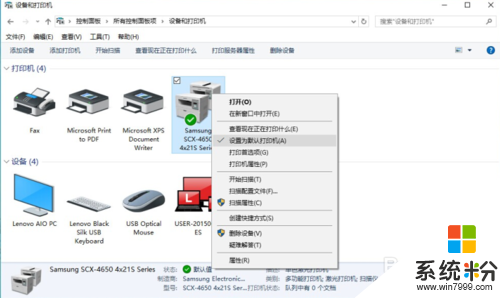
5、再接下来,我们再返回文件所在的位置,并进行重新打印一下,进入到打印的管理面板。
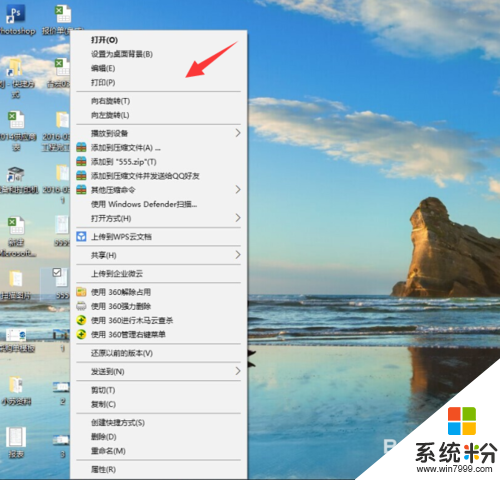
6、最后,我们在打印面板中,这里要注意了,在面板中的第一个“打印机”选项中,我们要选择与我们电脑连接的打印机,然后再点击打印即可。
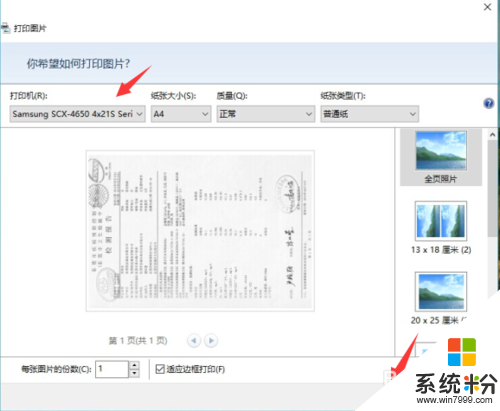
使用打印机时弹出另存为的提示该怎么办?下次大家再遇到同样的问题的话就可以尝试上述的方法来解决问题,更多精彩教程欢迎上系统粉查看:https://www.win7999.com/
我要分享:
相关教程
- ·打印机为什么提示错误 打印机提示错误怎么处理
- ·如何禁止图片另存为 怎么禁用图片另存为
- ·word保存总提示另存为的几种解决方法
- ·打印机正常为什么不能打印 打印机能正常使用但无法打印的处理措施
- ·w764位旗舰版在关机时弹出To return to windows提示怎么解决? w764位旗舰版在关机时弹出To return to windows提示怎么处理?
- ·win11关机时提示有人正在使用 Win11关机提示其他人正在使用这台电脑怎么办
- ·联想笔记本摄像头设置在哪里 联想笔记本自带摄像头打开步骤
- ·网易云音乐推荐歌曲怎么关闭 网易云音乐如何关闭歌单推荐
- ·音响和电脑连接好了为什么没有声音怎么办 电脑插上音箱无声怎么办
- ·redmibook怎么进入bios 小米笔记本bios设置方法
电脑软件教程推荐
- 1 redmibook怎么进入bios 小米笔记本bios设置方法
- 2 极米投影仪笔记本投屏 极米手机投屏
- 3 爱普生怎么设置彩色打印 爱普生打印机彩色照片打印设置步骤
- 4电脑如何更改息屏时间 如何在电脑上设置屏幕自动息屏时间
- 5cs vac无法验证你的会话 csgo vac无法验证您的游戏会话错误解决方案
- 6华为怎么保存长图截屏 华为手机如何进行滚屏截屏操作指南
- 7如何调节鼠标速度 鼠标速度调节方法
- 8近期打开的文件在电脑哪里可以看到 快速查看电脑最近打开文件方法
- 9ie浏览器如何查看保存的密码 如何在IE浏览器中查看保存的密码
- 10电脑显示没有音频输出设备怎么解决 电脑未安装音频输出设备怎么办
电脑软件热门教程
- 1 笔记本显示未安装音频设备怎么解决 电脑找不到音频输出设备
- 2 手提电脑w7系统修改ip的步骤 手提电脑w7系统怎么修改ip
- 3 如何让员工在办公时间不在电脑上玩游戏
- 4笔记本电脑显示网络电缆被拔出是什么意思 网络电缆被拔出后无法上网是什么原因
- 5iphone发短信的方法 iphone如何发短信
- 6windows7使用键盘模拟鼠标操作的详细教程 windows7使用键盘模拟鼠标操作的图文教程
- 7如果才可以使得家里无线网络不延迟什么方法可以解决家庭无线网络卡顿的原因
- 8u盘真实容量怎么看|u盘真实容量查看方法
- 9windows进入系统安全模式时蓝屏如何解决windows进入系统安全模式时蓝屏的解决办法
- 10电脑软件无响应时,怎样强制关闭软件,强制关闭软件的方法
最新电脑教程
- 1 网易云音乐推荐歌曲怎么关闭 网易云音乐如何关闭歌单推荐
- 2 音响和电脑连接好了为什么没有声音怎么办 电脑插上音箱无声怎么办
- 3 redmibook怎么进入bios 小米笔记本bios设置方法
- 4gif动图怎么去掉背景 PS删除GIF动画图片背景教程
- 5bios 通电启动 电脑来电自动开机BIOS设置方法
- 6我的蓝牙耳机连接不上怎么办 蓝牙耳机配对不成功怎么办
- 7极米投影仪笔记本投屏 极米手机投屏
- 8wps怎么删除公式 但不删除数字 如何在WPS/EXCEL中删除数据同时保存公式
- 9华为电脑恢复出厂设置后需要重装系统吗 电脑恢复出厂设置后需要重新装系统吗
- 10小度能连电脑当音响吗 WIN 10 小度智能音箱 声音播放设置
